كيفية إصلاح مشكلة تعطل Phoenix Point
نشرت: 2023-09-21إذا كنت تواجه أيضًا خطأ تعطل Phoenix Point على جهاز كمبيوتر يعمل بنظام Windows، فاستعن بهذا الدليل البسيط لمعرفة كيفية إصلاح الخطأ بسهولة وتشغيل اللعبة بشكل مثالي.
إذا كنت من محبي الألعاب الإستراتيجية، فيجب أن تعرف بالفعل عن Phoenix Point. تعد Phoenix Point واحدة من أكثر الألعاب الإستراتيجية المحبوبة والمذهلة على الإطلاق. يشارك اللاعبون واللاعبون من جميع أنحاء العالم ويقاتلون الغزاة الفضائيين لحماية عالمهم الافتراضي.
اللعبة مذهلة للغاية ولكنها تسبب في بعض الأحيان مشاكل مثل تعطل Phoenix Point على نظام التشغيل Windows. هذه المشكلة شائعة جدًا ويواجهها العديد من اللاعبين. ومع ذلك، يمكنك التخلص بسهولة من هذه المشكلة عن طريق اتباع بعض الحلول أو الإصلاحات السهلة. في الأقسام القادمة من هذا الدليل، سنلقي نظرة على كل هذه الحلول السهلة.
بمجرد خضوعك لجميع الحلول المقدمة لاحقًا، لن تواجه خطأ التعطل وستعمل Phoenix Point بشكل مثالي على نظامك. لذلك، دعونا نتعمق في الحلول على الفور.
حلول لإصلاح مشكلة Phoenix Point Crash على جهاز الكمبيوتر الذي يعمل بنظام Windows
في الأقسام القادمة، قمنا بإدراج وشرح بعض الحلول الأسهل لمساعدتك على التخلص من خطأ Phoenix Point في نظام التشغيل Windows 10/11. اتبع جميع الحلول بتسلسل زمني، حتى تتخلص من الخطأ. لذلك، دون مزيد من اللغط، دعونا نلقي نظرة على الإصلاحات.
الإصلاح 1: التأكد من توافق النظام
تحتاج أي لعبة أو برنامج إلى موارد نظام معينة لتعمل بشكل صحيح. إذا لم يتم توفير هذه الموارد، فقد لا تعمل هذه اللعبة أو البرنامج بشكل صحيح وتتعطل في بعض الأحيان. وينطبق الشيء نفسه على فينيكس بوينت. إذا لم يكن نظامك يحتوي على المواصفات المطلوبة لتشغيل اللعبة، فقد تواجه خطأ تعطل Phoenix Point. ومن ثم، تأكد من أن نظامك يلبي المواصفات التالية لتشغيل Phoenix Point.
الحد الأدنى لمتطلبات النظام:
نظام التشغيل: ويندوز 10، ويندوز 8، ويندوز 7
النظام: نظام تشغيل 64 بت
دايركت اكس: الإصدار 11
مساحة التخزين: مساحة لا تقل عن 30 جيجابايت أو أكثر
بطاقة الصوت: DirectSound
وحدة المعالجة المركزية: Intel Core i3 أو أفضل |AMD Phenom II X4 أو أفضل
ذاكرة الوصول العشوائي: 8 جيجابايت أو أعلى من ذاكرة الوصول العشوائي
وحدة معالجة الرسومات: Nvidia GeForce GTX 950 أو أفضل |AMD Radeon R9 270x أو أفضل
متطلبات النظام المستحسنة:
نظام التشغيل: ويندوز 10، ويندوز 8، ويندوز 7
النظام: نظام تشغيل 64 بت
دايركت اكس: الإصدار 11
مساحة التخزين: مساحة لا تقل عن 30 جيجابايت أو أكثر
بطاقة الصوت: DirectSound
وحدة المعالجة المركزية: Intel Core i5 بسرعة 3 جيجا هرتز أو أفضل |AMD Ryzen 3 3.1 جيجا هرتز أو أفضل
ذاكرة الوصول العشوائي: 16 جيجابايت أو أعلى من ذاكرة الوصول العشوائي
وحدة معالجة الرسومات: Nvidia GeForce GTX 1060 أو أفضل |ايه ام دي راديون آر إكس 480
إذا كان نظامك لا يلبي هذه المتطلبات، فقد تواجه خطأ تعطل Phoenix Point على Windows. ومع ذلك، إذا كان نظامك يمتلك جميع المواصفات ولكن اللعبة لا تزال تتعطل، فاستخدم الإصلاح التالي.
الإصلاح 2: إغلاق البرامج الأخرى
ينطبق حل هذه المشكلة على جميع أنواع المستخدمين (بغض النظر عن إمكانيات الجهاز أو مواصفاته). حتى لو كان جهاز الكمبيوتر الخاص بك قويًا بما يكفي للعب اللعبة دون حدوث مشكلة تعطل Phoenix Point؛ افتراض أن مكونات جهازك تستوفي المعايير المدرجة للعبة في قائمة متطلبات النظام الدنيا أو الموصى بها؛ لا يزال يتعين عليك إغلاق أي وجميع التطبيقات الأخرى التي تعمل في الخلفية والسماح لتطبيق اللعبة فقط بالبقاء نشطًا على جهازك.
سوف تحتاج إلى إجراء التعديلات اللازمة لضمان عدم منافسة Phoenix Point مع التطبيقات الأخرى على الموارد، والتي قد تكون في بعض الأحيان غير متوفرة. حتى لو كانت الموارد وفيرة وكافية لكل أداة للحصول على حصة معقولة، فسيظل من الحكمة إنهاء التطبيقات الأخرى نظرًا لأن العمليات أو المكونات التي تستخدمها التطبيقات الأخرى قد تتعارض مع تلك المستخدمة في اللعبة؛ وبالتالي تخطي خطأ تعطل Phoenix Point. حتى ولو كانت الموارد عديدة وكافية لحصول كل مرفق على نصيب عادل. أنت فقط لا تستطيع أن تضع نفسك في طريق الأذى.
للقيام بنفس الشيء، يمكنك الحصول على مساعدة من مدير المهام. اتبع الخطوات التالية لمعرفة ما عليك القيام به:
كيفية إغلاق التطبيقات والبرامج غير الضرورية باستخدام مدير المهام؟
- أولاً، اضغط علىالمفاتيح Ctrl+Shift+Escلتشغيلمدير المهام.
- عندما تظهر الأداة المساعدة، انقر فوق التطبيقات والبرامج الفردية. استخدم زرإنهاء المهمة في الأسفل لإغلاق جميع التطبيقات غير الضرورية.(كرر الإجراء لجميع التطبيقات والألعاب المطلوبة)
- انتقل الآن إلى"عمليات الخلفية" وكرر نفس العملية. تذكر،لا تغلق أي عملية أو تطبيق ليس لديك المعرفة به .
بمجرد الانتهاء من إغلاق جميع التطبيقات غير الضرورية، أغلق مدير المهام وقم بتشغيل Phoenix Point. لن تواجه خطأ تعطل Phoenix Point إذا كان أي تطبيق آخر يتداخل مع طريقة اللعب. ومع ذلك، إذا كان هناك أي سبب آخر يسبب المشكلة، فاتبع الإصلاح التالي.
اقرأ أيضًا: أفضل بدائل إدارة المهام لنظام التشغيل Windows 10 و11

الإصلاح 3: تشغيل اللعبة كمسؤول
الطريقة التالية التي ستساعدك ببساطة في حل مشكلة التعطل التي تواجهها مع تعطل Phoenix Point هي الاستفادة من خيار المسؤول. بفضل إمكانيات المسؤول، سيتمكن مثبت الإعداد من الوصول إلى موارد النظام المقيدة مسبقًا. ونتيجة لذلك، لن يظهر النظام أو يتسبب في أي صعوبات أثناء لعب اللعبة. لذلك، إذا كنت تريد تشغيل اللعبة كمسؤول، أكمل التعليمات التالية:
- حدد موقع أيقونة اللعبة وانقر عليها بزر الماوس الأيمن .(إذا كنت تستخدم Steam Client، أو Epic Games Launcher، أو أي منصة عميل أخرى لتشغيل نفس البرنامج، فانقر بزر الماوس الأيمن عليه.)
- حدد الخيار الذي يشير إلىتشغيل كمسؤول .
- انتظر بعض الوقت حتى تظهر اللعبة وتبدأ .
مرة أخرى، إذا كنت تستخدم Steam أو Epic Games أو أي منصة ألعاب أخرى للعب Phoenix Point، فأنت بحاجة إلى اتباع الإجراء أعلاه لنفس النظام الأساسي. إذا كنت تستخدم اللعبة المستقلة بالفعل، فسيكون الإجراء هو نفس الإجراء المذكور أعلاه. الآن، لن تواجه خطأ تعطل Phoenix Point. ومع ذلك، إذا استمرت المشكلة لأي سبب من الأسباب، فاتبع الحل التالي.
الإصلاح 4: تحديث برنامج تشغيل الرسومات باستخدام Bit Driver Updater (مستحسن)
تعد بطاقة الرسومات أهم مكون منفرد في النظام نظرًا لأنها تتمتع بالقدرة على إنشاء لعبة أو كسرها. وذلك لأن الألعاب تتكون من عمليات رسومية مختلفة، وبطاقة الرسومات هي المكون الذي يتعامل مع كل هذه العمليات. وبعبارة أخرى، فإن أداء بطاقة الرسومات له تأثير كبير على أداء الألعاب في جميع المجالات. نظرًا لأن بطاقة الرسومات مكون مادي، فنحن مهتمون بالبرنامج الذي يتحكم فيها، بالإضافة إلى البرنامج الذي يمكنه إدارة وتنفيذ المهام التي تكون البطاقة مسؤولة عنها.
برنامج التشغيل هو الجزء الموصوف من البرنامج. ولهذا السبب يمكننا أن نستنتج من المعلومات المقدمة حتى الآن أن برنامج تشغيل البطاقة الرسومية يلعب دورًا أساسيًا في المسابقات أو الأنشطة المتعلقة بالألعاب. في الحقيقة، مشاكل برنامج تشغيل بطاقة الرسومات هي السبب في الغالبية العظمى من الأعطال التي تحدث في ألعاب الفيديو. تحدث هذه الأعطال حتى في حالة عدم وجود أخطاء أو تناقضات في التطبيق نفسه.
عندما يكون برنامج تشغيل بطاقة الرسومات بجهاز الكمبيوتر معيبًا أو تالفًا أو لا يعمل بشكل صحيح، فمن الشائع أن تصبح الألعاب غير قابلة للتشغيل أو بها مشكلات في الأداء. في هذه المرحلة، نحن نأخذ في الاعتبار احتمالية تعطل Phoenix Point نتيجة لوجود مشكلة في برنامج تشغيل بطاقة الرسومات الخاصة بك. لتحقيق هذا الهدف، ستحتاج إلى حل مشكلة برنامج التشغيل عن طريق تثبيت إصدار أحدث من برنامج التشغيل.
ولفعل الشيء نفسه، يمكنك الحصول على مساعدة برنامج Bit Driver Updater.
محدث برنامج تشغيل Bit: الحل النهائي لتحديث برامج التشغيل وإصلاح تعطل Phoenix Point
يعد Bit Driver Updater أفضل أداة لتحديث أي نوع من برامج التشغيل. تقوم هذه الأداة بإجراء فحص تلقائي لجهازك للبحث عن برامج التشغيل القديمة أو المعطلة ثم تبحث عن برامج تشغيل جديدة متوافقة مع جهازك. بالإضافة إلى ذلك، سيقوم البرنامج فقط بتثبيت برامج التشغيل التي تم فحصها والتحقق من صحتها بواسطة WHQL.
بالإضافة إلى ذلك، فإن البرنامج الذي يقوم بتحديث برامج التشغيل الخاصة بك يعمل أيضًا على تعزيز السرعة الإجمالية لنظامك عن طريق الإصلاح الفوري لأي مشكلات أخرى متعلقة بنظام التشغيل Windows قد تكون موجودة.
هناك نسخة مجانية من Bit Driver Updater، بالإضافة إلى نسخة مدفوعة أكثر تقدمًا. ومع ذلك، من المهم ملاحظة أن الترقية إلى الإصدار الاحترافي تمنحك الفرصة لتحديث جميع برامج التشغيل القديمة لديك مرة واحدة. بالإضافة إلى ذلك، إذا قمت بشراء الإصدار Pro، فستحصل على مساعدة فنية على مدار الساعة بالإضافة إلى ضمان استرداد كامل المبلغ. وبالمقارنة، فإن الإصدار المجاني يسمح لك فقط بتحديث برنامج تشغيل واحد في كل مرة، ويتطلب أيضًا مستوى معينًا من تدخل المستخدم.
اتبع الإجراء التالي لتحديث برامج التشغيل باستخدام Bit Driver Updater وإصلاح خطأ تعطل Phoenix Point:
- انقر على الزر أدناه لتحميل الأداة .قم بتثبيت البرنامج بعد اكتمال التنزيل.
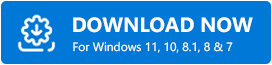
- عند تثبيت الأداة،قم بتشغيل Bit Driver Updater واتركه يقوم بفحص النظام بحثًا عن برامج التشغيل القديمة والمعيبة.
- عندما تظهر قائمة برامج التشغيل، استخدم الزر Update All أو Update Now لتثبيت كافة برامج التشغيل أو برنامج تشغيل الرسومات على التوالي.
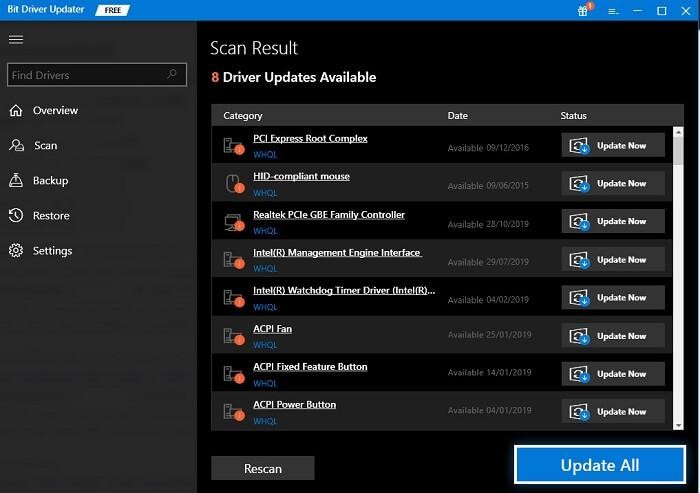
- أعد تشغيل النظام عند اكتمال الإجراء بأكمله.
إذا كنت لا تزال تواجه خطأ تعطل Phoenix Point بعد تحديث برامج التشغيل، فاتبع الحل الأخير.
اقرأ أيضًا: أفضل برنامج تحديث مجاني لبرامج التشغيل لنظام التشغيل Windows 10 و11
الإصلاح 5: تحديث نظام التشغيل Windows
إذا كنت تواجه خطأ تعطل Phoenix Point وتبحث عن طريقة لإصلاحه، فحاول تحديث نظام التشغيل. قد تتسبب بعض الأخطاء في النظام في حدوث خطأ تعطل اللعبة. ومن ثم، اتبع الإجراء الموضح أدناه لتحديث نظام التشغيل وإصلاح الأخطاء:
- أثناء الضغط باستمرار على مفاتيح Win + S ، اكتب التحقق من وجود تحديثاتقبل الضغط على مفتاحEnter.
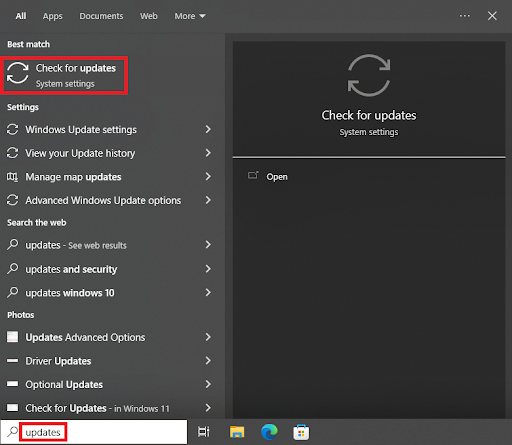
- يرجى التحلي بالصبر أثناء تحميل الأداة الذكية وظهورها. انقر فوق الزرالتحقق من وجود تحديثات بمجرد الانتهاء من التثبيت.في هذه المرحلة، سيبحث النظام عن آخر تحديثات نظام التشغيل بالإضافة إلى تحديثات الخصائص المرتبطة.
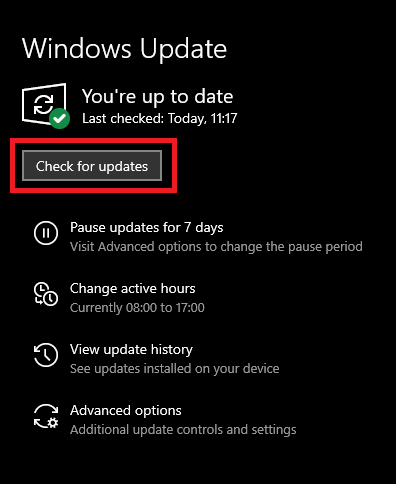
- للحصول على التحديثات الضرورية، ستحتاج إلى النقر فوق خيارالتنزيل والتثبيت .تابع بنفس الطريقة لجميع الترقيات المتبقية، بما في ذلك الترقيات الاختيارية.
- تابع بنفس الطريقة كما كان من قبل عدة مرات حسب الضرورة حتى لا يكون هناك المزيد من التحديثات.
ثابت: تعطل Phoenix Point على نظام التشغيل Windows 10/11
لذا، كان هذا كل ما كان علينا مشاركته معك فيما يتعلق بمشكلة تعطل Phoenix Point. في الأقسام السابقة، ألقينا نظرة على بعض الطرق المدهشة لإصلاح خطأ تعطل Phoenix Point. بعد اتباع كافة الحلول المذكورة أعلاه، ستتمكن من تشغيل اللعبة بشكل مثالي.
إذا كانت لديك أي أسئلة تتعلق بهذا الدليل، فنحن هنا لمساعدتك. استخدم قسم التعليقات الموجود أدناه لكتابة استفساراتك والتواصل معنا. سوف نعود اليكم في الوقت المناسب. يمكنك أيضًا تقديم ملاحظاتك واقتراحاتك المتعلقة بمدونة تعطل Phoenix Point هذه أو صفحة المدونة بأكملها إذا لزم الأمر. قم بالاشتراك في موقعنا للحصول على المزيد من هذه المدونات المثيرة للاهتمام.
